Insta360 ONE X2功能實操大揭秘!—— 拍攝篇
關於Insta360 ONE X2,看過了十大亮點,看過了開箱視頻,看過了酷炫的實拍大片,
你是否已經按捺不住內心的尖叫?😉
平面全景合二為一、FlowState防抖升級、超強水平矯正、全面支持全景素材PureShot和水下色彩還原……
這一個個酷炫的功能究竟是如何實現的呢?
這就為你揭秘ONE X2的拍攝功能實操!還不趕緊收藏起來!
01
5.7K全景模式VS 超廣角防抖模式
經典的全景拍攝模式,相信大家已經很熟悉了。
現在在ONE X2上,一鍵就可將全景鏡頭模式切換為前後單鏡頭模式,即超廣角防抖模式,
可拍攝視場角150度左右的平面素材。
如何操作?請戳👉 :鏡頭模式切換
用Insta360 app控制X2相機進行拍攝時,也可以切換鏡頭模式:
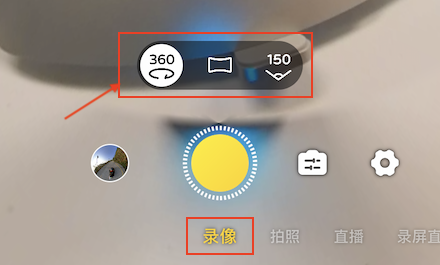
另外,在用ONE X2拍攝全景視頻時,還埋了一個非常厲害的彩蛋🤩 :
即點擊左邊圖標可切換畫中畫模式(全景標準錄像、全景HDR錄像),點擊右邊圖標可切換前後鏡頭。
狂躁的是,拍攝時的所有操作都會被完整記錄!
將素材導入Insta360 app後,操作會被打上關鍵幀,大大縮減了後期剪輯的工作量!
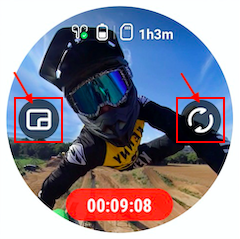
02
FlowState防抖
一如既往強大的FlowState防抖算法,開啟後立即給你的視頻帶來穩如雞頭的防抖體驗。
在全景模式(雙鏡頭)下,將所拍素材通過Insta360 app或Insta360 Studio導出,即會默認為素材加入FlowState防抖效果。
在超廣角防抖模式(單鏡頭)下,在拍攝時要首先開啟“專業”模式,再通過Insta360 app或Studio導出。
如何開啟“專業”模式?請戳👉 :基礎模式和專業模式
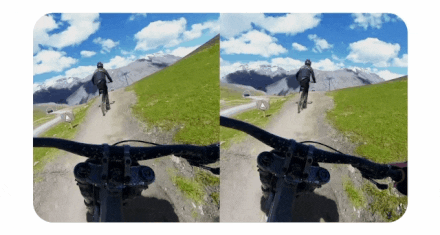
03
水平矯正
橫著拍,豎著拍,轉著拍,不論鏡頭旋轉幅度多大,地平線始終保持水平🤘
在全景模式下,水平校正會自動開啟。
在超廣角防抖模式下,在拍攝時要首先開啟“專業”模式(如何開啟?),再通過Insta360 app或Studio處理。
1)Insta360 app:在“相冊”頁打開素材,點擊右上角三點符號,開啟“水平矯正”。
2)Insta360 Studio:導入素材後,在右側面板“基礎設置”中,選擇“水平矯正”。
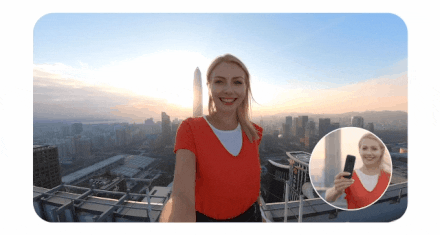
04
270°廣角模式
新增的270°廣角模式,可一鍵拍攝270°的超寬照片,把更多精彩放進鏡頭中!

在拍照模式下,點擊屏幕左側圖標即可切換。
更多ONE X2相機屏幕操作,請戳👉 :自帶屏操作
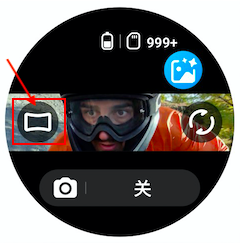
05
PureShot純淨攝影
開啟PureShot純淨攝影模式,無懼低光拍攝,明暗細節更豐富。
在ONE X2中,PureShot更加升級,可以支持全景、單鏡頭、270°廣角下的普通拍照模式。
如何開啟此模式?請戳👉 :PureShot模式
拍攝後,通過Insta360 app或Insta360 Studio導出照片即可。

06
支持全景鏡頭的獨立曝光
在明暗差距較大的場景下如明亮的窗外和室內,全景下的兩側鏡頭會自動調整EV、白平衡,
讓亮處減少過曝、讓暗處更明亮。
感覺和朋友們的距離更近了呢🌚 🌝
在ONE X2全景錄像或拍照模式下,左滑屏幕,選擇曝光模式- “獨立曝光”;
在app控制ONE X2拍攝全景視頻或圖片時,也可以在曝光模式- “獨立曝光”中進行設置。
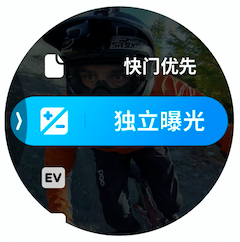
07
直播沖沖衝!
沒錯,ONE X2也支持全景直播,且直播時長選擇更靈活!
選擇全景直播,觀眾可自由選擇視角,360°沉浸式感受直播現場;
選擇錄屏直播,主播你可以360°滑動畫面,帶領觀眾體驗你的視角。
通過Insta360 app連接相機,進入拍攝頁,點擊“直播”或“錄屏直播”即可。

08
USB攝像頭模式
ONE X2可連接電腦,搭配視頻會議軟件,成為攝像頭!
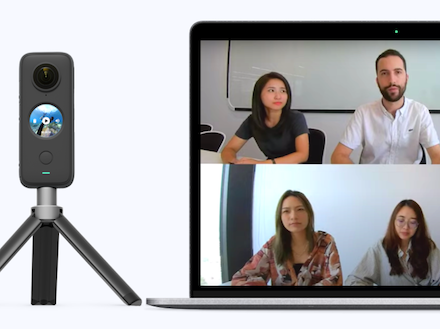
在全景模式下,可上下分屏同時展示前後鏡頭的畫面。
下滑快捷菜單,進入“設置” – “通用設置” – “USB模式”,選擇“USB攝像頭”模式;
用數據線連接電腦和ONE X2相機,開啟對應視頻會議軟件即可。

09
穿越小飛機
拍攝多段視頻自動拼接,輕鬆生成“長鏡頭”視頻;
上天入地“FPV穿越機”大片信手拈來。
在Insta360 app控制ONE X2相機錄像時,點擊屏幕左側“穿越小飛機”圖標;
拍攝過程中,按照界面操作提示標記每組轉場起點、終點。
拍攝後,在Insta360 app -“相冊”中找到對應已標註穿越小飛機標誌的素材;
AI將自動進行分析,並將素材拼接在一起。
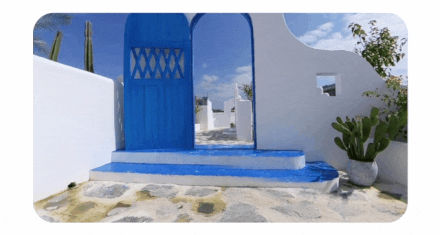
10
支持鎖屏模式下的快捷模式菜單
完美解決在潛水等情況下的相機操作問題👏
下滑快捷菜單,選擇開啟“鎖屏”圖標
點擊側面電源鍵即可切換拍攝模式,共有3拍照+3錄像模式可選!
再點擊正面快門鍵即可拍攝。
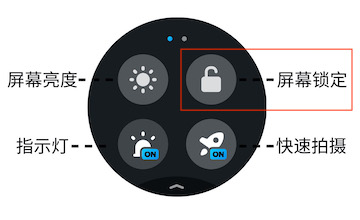
11
快速拍攝模式
ONE X2支持快速拍攝,讓你快速捕捉一瞬間的靈感或美景😍
下滑快捷菜單,選擇開啟“快速拍攝”圖標
在關機狀態下,短按快門鍵,即可開機並開始錄像;
錄像結束時,再次短按快門鍵,即可結束錄像並自動關機。
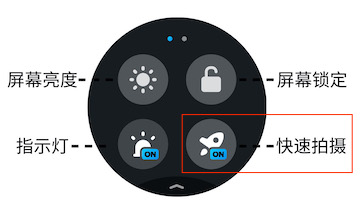
12
語音控制
騰不開雙手?語音控制來幫你。
說出“開始錄像”或者“拍張照片”,解鎖更多拍攝方式。
如何操作?請戳👉 :語音控制

除了以上功能,還有更多超強拍攝升級等你來體驗:
高清高亮觸摸屏,10米防水,更持久的電池續航,4個麥克風收音…👏
想了解更多ONE X2教程?請戳:Insta360 ONE X2相機教程
想了解更多ONE X2 Q&A?請戳:Insta360 ONE X2常見問題解答
———-
沒看夠?😉
下一期,更多酷炫的ONE X2剪輯功能即將揭秘:
深度追踪2.0、圖片自動取景、更多炸裂的AI創意庫模板💥…
保持關注!🙌
心動了?馬上入手Insta360 ONE X2👉 :Insta360 ONE X2
No products found which match your selection.



